[طريقة مجانية متضمنة] كيفية إضافة علامة مائية إلى الفيديو بسهولة
المزيد والمزيد من الناس مغرمون بمشاركة ونشر مقاطع الفيديو على المنصات الاجتماعية.إذا كنت منشئ محتويات مقاطع فيديو على YouTube أو Twitter أو منصات أخرى ، فقد تشعر بالغضب عندما يقوم الآخرون بنسخ مقاطع الفيديو الخاصة بك.أفضل حل لتجنب نسخ مقاطع الفيديو هو إضافة علامة مائية إلى فيديو YouTube حتى يعرف الجمهور المنشئ الأصلي للمحتوى.علاوة على ذلك ، فإن إضافة علامة مائية إلى مقاطع الفيديو تجعلها أكثر تخصيصًا وترويج علامتك التجارية أو شركتك.هنا ، أوصي بشدة بطريقتين لإضافة علامة مائية إلى الفيديو بسرعة وسهولة.
1.صانع علامات مائية احترافي-أضف علامة مائية إلى الفيديو بسهولة (يوصى به)
[VideoSolo Video Cutter](https://www.videosolo.com/video-cutter/"VideoSolo Video Cutter") هو صانع علامة مائية مفيدة للفيديو لإضافة نص/علامة مائية للصور إلى الفيديو بنقرات بسيطة.لجعل العلامة المائية أكثر تخصيصًا ، يتيح هذا البرنامج للمستخدمين تخصيص الخط ونمط الخط والحجم ونظام الكتابة وتأثير العلامة المائية النصية.يمكنك أيضًا إضافة أي صورة كعلامة مائية لصورتك.لكل من العلامة المائية النصية والعلامة المائية للصورة ، يمكنك ضبط المنطقة والحجم والشفافية.
مقارنة بالأدوات عبر الإنترنت وأدوات العلامات المائية الأخرى ، يدعم VideoSolo العديد من تنسيقات العلامات المائية للصور مثل JPEG و PNG و BMP و GIF و TIF و TGA.كما أنه مزود بمحول فيديو يسمح لك بتحديد تنسيق الإخراج بين أكثر من 150 تنسيقًا.
# الخطوة الأولى.قم بتشغيل VideoSolo Video Cutter
بعد التثبيت ، قم بتشغيله على جهاز الكمبيوتر الخاص بك.في الواجهة الرئيسية ، يمكنك أن ترى أنها تسرد وظائف تحرير الفيديو الخاصة بها.حدد الخيار الأخير "إضافة علامة مائية".
لا يوجد سوى إصدار Windows من VideoSolo Video Cutter حاليًا.

# الخطوة الثانية.استيراد ملفات الفيديو
الآن انقر فوق "إضافة ملف" لاستيراد ملف الفيديو الذي تريد إضافة نص/صورة العلامة المائية.بعد الاستيراد ، يمكنك معاينة الفيديو في نافذة الوقت الفعلي.

# الخطوة الثالثة.أضف علامة مائية إلى Video
أولاً ، تحتاج إلى تحديد مربع "تمكين العلامة المائية".إذا كنت تريد إضافة نص العلامة المائية ، قم بملء الفراغ مباشرة.ثم يمكنك النقر فوق الرموز بالقرب من الفراغ لضبط الخط ونمط الخط وحجمه ونظام الكتابة والتأثير.
إذا كنت ترغب في إضافة سجل أو صورة إلى الفيديو ، فقم بتمكين خيار "صورة" ثم انقر فوق ثلاث نقاط بالقرب من المربع الفارغ للاستيراد.يدعم VideoSolo ملفات JPEG و PNG و BMP و GIF و TIF و TGA.بعد ذلك ، يمكنك ضبط منطقة العلامة المائية والشفافية.تجدر الإشارة إلى أنه يمكنك ضبط العلامة المائية مباشرةً في نافذة المعاينة.
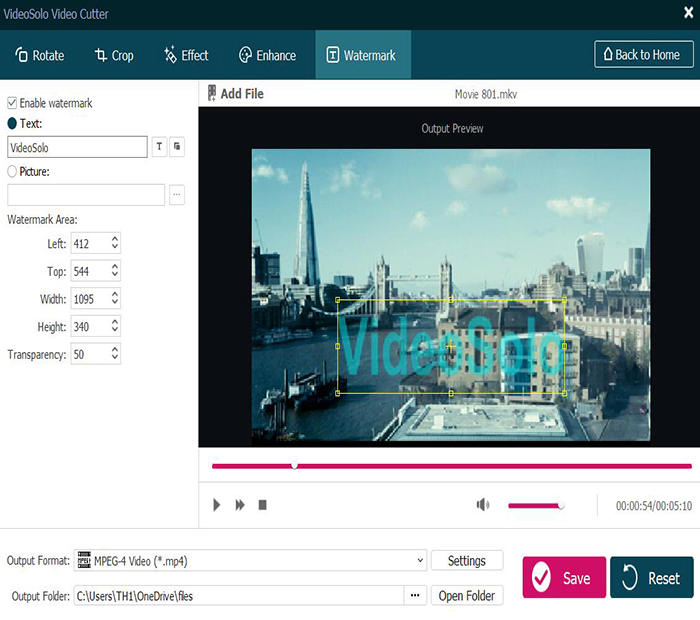
# الخطوة الرابعة.تصدير ملفات الفيديو
قبل تصدير ملفات الفيديو ، يمكنك تحديد تنسيق الإخراج أو تغيير مجلد الإخراج في الأسفل.ثم انقر فوق الزر الأحمر "حفظ" لحفظ الفيديو الخاص بك.
لا داعي للقلق بشأن الفيديو الذي سينسخه الآخرون الآن.سيتم تضمين العلامة المائية التي تم إنشاؤها في كل إطار من الفيديو الخاص بك.
2.كيفية إضافة علامة مائية إلى الفيديو في VLC Media Player
كما نعلم جميعًا ، VLC Media Player هو مشغل وسائط مفتوح المصدر مجانًا.يمكن أن يساعدك أيضًا في إضافة علامة مائية إلى الفيديو.بالمقارنة مع VideoSolo Video Cutter ، فهو يدعم فقط JPG و PNG للعلامة المائية للشعار/الصورة.لا يمكنك ضبط لون ونمط الخط وتأثير العلامة المائية للنص.ليس من الملائم عدم وجود نافذة في الوقت الفعلي.ولكنه ينفع عندما تحتاج فقط إلى تعديل بسيط للعلامة المائية.
هنا هو البرنامج التعليمي حول كيفية إضافة علامة مائية إلى الفيديو بواسطة VLC Media Player:
الخطوة 1. بعد تحميل ملف فيديو ، انقر فوق أدوات> تأثيرات وفلاتر في شريط القوائم.
الخطوة 2. انتقل إلى تأثيرات الفيديو> علامة التبويب "تراكب".

الخطوة الثالثة. أضف علامة مائية إلى الفيديو.
**العلامة المائية للصور:**قم بتمكين خيار "إضافة شعار" ثم حدد موقع ملف.يدعم فقط JPG و PNG.
**العلامة المائية النصية:**قم بتمكين خيار "إضافة نص" ثم املأ الفراغ.
الخطوة 4. انقر على "حفظ" زر ثم يمكنك رؤية العلامة المائية على الفيديو
أعلاه هي الخطوات التفصيلية لإضافة علامة مائية إلى الفيديو عبر VideoSolo Video Cutter و VLC Media Player.كما نرى ، يعد VideoSolo Video Cutter أكثر ملاءمة وفائدة في إضافة علامة مائية إلى الفيديو.يمكن أن تجعل العلامة المائية أكثر تخصيصًا.علاوة على ذلك ، فهو متعدد الاستخدامات في تحرير الفيديو الأساسي وتحويل الفيديو/الصوت.فقط جرب!
نصائح إضافية:
[تم تضمينه مجانًا] أفضل 6 أدوات قص فيديو MP4 (opens new window)
كيفية تغيير نسبة العرض إلى الارتفاع للفيديو بسهولة وسرعة (opens new window)




